教你怎样建立家庭无线网络

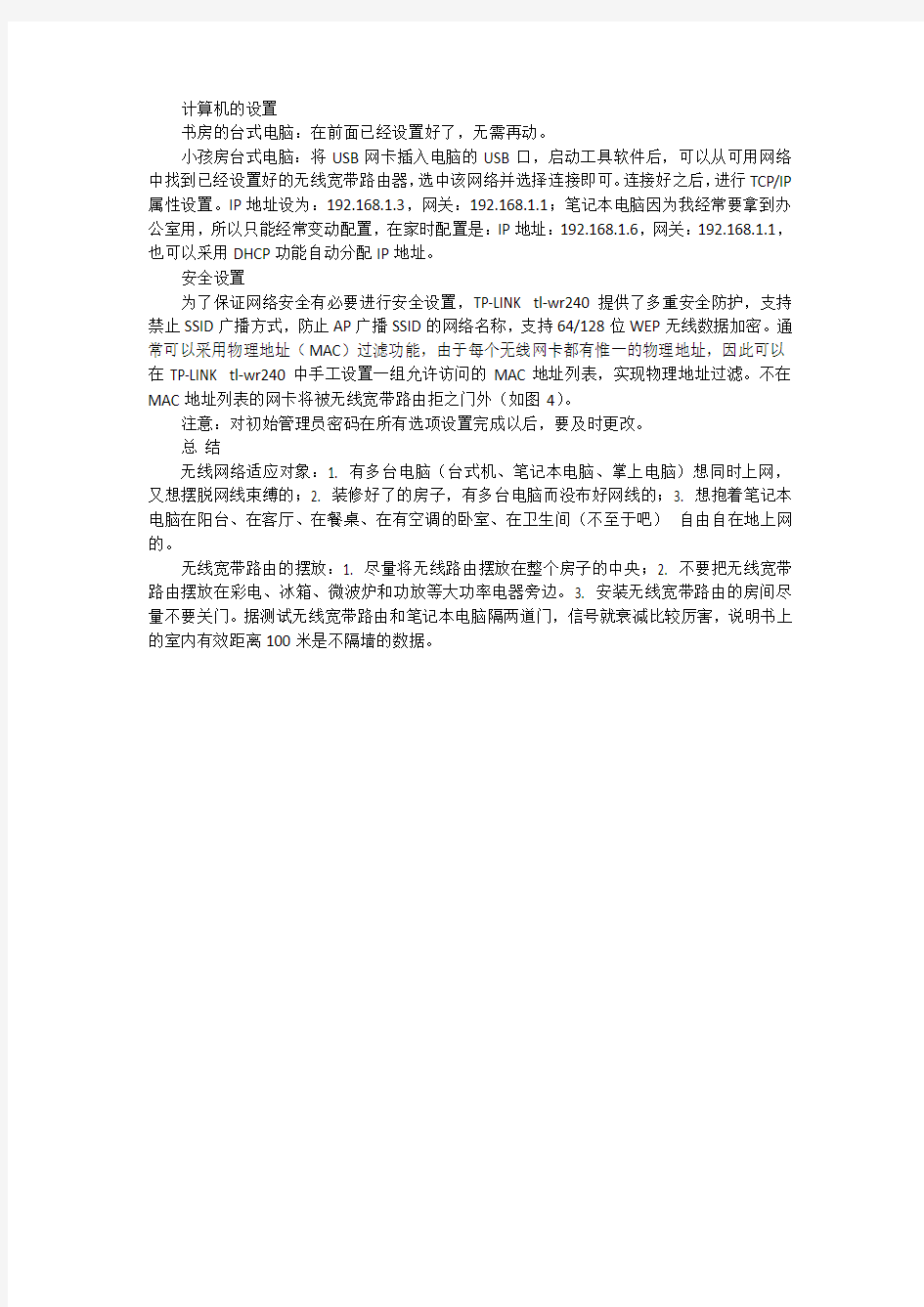
教你怎样建立家庭无线网络
打开IE浏览器,在地址栏中输入“192.168.1.1”。按回车。再在弹出的对话框中输入:用户名和密码。(新买来的路由器的默认用户名和密码都是admin,OK!进去了,此时,可以看到无线路由器的界面了。继续,我们选择“设置向导”。(建议新手都选择“设置向导”)点击“下一步”。在这里,由于我们大多数人都基本上是用的ADSL上网的。所以,我们就选择“ADSL虚拟拨号(PPPoE)”。再点击“下一步”。注意:有些朋友是接的大楼局域网,很有可能是动态或静态IP的方式。具体问题就具体查看自己的情况了。然后,输入你的ADSL上网的账号和密码。(就是安装宽带时,工作人员给你的账号和密码,一般就是在桌面上“宽带连接”的那个账号和密码)点击“下一步”。最后,路由器提示完成。点击“完成”。如果你要设置无线安全密码的话,可以再找到无线网络设置的选项,进去后自己填上密码,保存即可。
方案设计
两台台式电脑分别位于书房、小孩房,笔记本电脑一般在卧室和客厅使用,偶尔也在阳台上用用。
网络结构由ADSL Modem连接到宽带无线路由器,书房台式机用网线(直连线)连接到宽带无线路由器的以太网接口,小孩房台式机购置一块无线网卡连接至宽带无线路由器,笔记本电脑自带无线网卡,也通过无线连接至宽带无线路由器(如图1)。
设备选定
需要新添加的设备主要是一台宽带无线路由器和一块无线网卡。由于本人对于价格更敏感一些,最后选定了TP-link tl-wr240无线路由器以及TP-LINK tl-wn220m USB无线网卡。
设备安装
由于我家的书房在整个房子的中间,正好安置无线宽带路由(如图2)。
硬件的安装是比较简单:将ADSL Modem通过附带的网线(交叉线)连接到TL-WR240的WAN端口,书房的台式电脑用网线(直线)直接连接到TL-WR240的LAN端口,将TL-WN220M无线网卡插入小孩房台式电脑的USB端口,然后安装无线网卡附带光盘中的驱动程序和工具软件。笔记本电脑因为有无线网卡无需硬件安装。
宽带无线路由的配置
由于TP-LINK tl-wr240提供了Web管理界面,因此,可以通过这三台电脑中的任何一台来配置无线宽带路由器。因为TP-LINK tl-wr240的默认IP地址为:192.168.1.1,所以要对联网电脑的网络TCP/IP属性进行设置,将其IP地址设置为192.168.1.2~192.168.1.255之间,使其和TP-LINK tl-wr240在同一个网段。把书房台式电脑的IP地址设置为192.168.1.2,网关为192.168.1.1。在IE地址栏里输入:192.168.1.1,回车,就进入TL-WR240的Web管理页面。TP-LINK TL-WR245初次登录时密码为空(在操作手册里有说明)。TP-LINK tl-wr240提供简单明了的中文菜单,只要做简单的设置,其他绝大多数选项用默认设置就行。需要改动设置的主要有两个地方:
1. 点击“PPPoE设置”,填上用户名和密码(宽带服务商提供的ADSL上网用户名和密码),IP地址:19
2.168.1.1,DNS:202.101.224.68(因地区和宽带服务商而不同),“连接模式”选择“永远在线”,永远在线对于包月用户来说最为方便;“按需连接”只在局域网有网络访问请求时才自动拨号上网,在设定时间之内没有数据传送时就自动断线,这样可以节省上网费(如图3)。
2. 点击“无线参数设置”,网络名称SSID(可自行起名)、国家地区(China)、频道(从1到11任意均可)。
设置完成之后,点击应用,宽带无线路由器会自动重启,无线宽带路由器就配置完成。
计算机的设置
书房的台式电脑:在前面已经设置好了,无需再动。
小孩房台式电脑:将USB网卡插入电脑的USB口,启动工具软件后,可以从可用网络中找到已经设置好的无线宽带路由器,选中该网络并选择连接即可。连接好之后,进行TCP/IP 属性设置。IP地址设为:192.168.1.3,网关:192.168.1.1;笔记本电脑因为我经常要拿到办公室用,所以只能经常变动配置,在家时配置是:IP地址:192.168.1.6,网关:192.168.1.1,也可以采用DHCP功能自动分配IP地址。
安全设置
为了保证网络安全有必要进行安全设置,TP-LINK tl-wr240提供了多重安全防护,支持禁止SSID广播方式,防止AP广播SSID的网络名称,支持64/128位WEP无线数据加密。通常可以采用物理地址(MAC)过滤功能,由于每个无线网卡都有惟一的物理地址,因此可以在TP-LINK tl-wr240中手工设置一组允许访问的MAC地址列表,实现物理地址过滤。不在MAC地址列表的网卡将被无线宽带路由拒之门外(如图4)。
注意:对初始管理员密码在所有选项设置完成以后,要及时更改。
总结
无线网络适应对象:1. 有多台电脑(台式机、笔记本电脑、掌上电脑)想同时上网,又想摆脱网线束缚的;2. 装修好了的房子,有多台电脑而没布好网线的;3. 想抱着笔记本电脑在阳台、在客厅、在餐桌、在有空调的卧室、在卫生间(不至于吧)自由自在地上网的。
无线宽带路由的摆放:1. 尽量将无线路由摆放在整个房子的中央;2. 不要把无线宽带路由摆放在彩电、冰箱、微波炉和功放等大功率电器旁边。3. 安装无线宽带路由的房间尽量不要关门。据测试无线宽带路由和笔记本电脑隔两道门,信号就衰减比较厉害,说明书上的室内有效距离100米是不隔墙的数据。
家庭网络组建方案
家庭网络组建方案[ 方案] 家 庭 网 络 组 建 方 案31011233 孟令岳 组建网络的背景: 当今社会电脑已经比较普及,无论是学校还是家庭都需要上网,于是上网问题是必须需要解决的。如果找一个工程师来设计师比较麻烦的,也是不必要的,其实这是小型的网络的组件我们自己也是可以解决的,下面就是我对一个大的家庭网络的组件方案。 功能和要求: 功能: 家庭人口多的话,上网比较麻烦,所以要实现每个人都可以上网,这也是必须要满足的。 要求: 1、每个人喜欢上网的地方和工作的地方不一样,所以我们既要满足可以上 网,又要让大家可以自在的上网
2、要让线路清晰,不可以很乱,要整齐美观。 3、尽量节省资源,不要浪费。 4、可以满足多人随时随地上网,而且网速不可太差。设备清单: 一些网线双绞线、一些水晶头、无线路由器、交换机、锚(将模拟信号转化为数字信号?) 水晶头: 水晶头的价格差不多两三块钱一个,要多买几个为组建做准备 双绞线和钳子:
(钳子在操作过程中要小心的使用,以免伤到自己的手。)锚:
路由器和交换机:路由器具有两个或更多网络接口的设备?。它检查软件协议地址(IP),?选择一个合适的行进路径,?并且在不同?的网络中传递包。 我们需要无线的,这样我们既可以有线网用又可以有无线网。 交换器(switch): 一个多端口设备,?在任何两个有线段之间提供逻辑动态连 接和断开,而不需要操作员的干预。网关是一个高速设备,?因为多个数据路径可以同?时被建立和使用。
这些设备组建简单的家庭局域网。 局域网组建的结构: 组建成星型结构的局域网,这样有助于我们更好的运用网络,并且更加的方便快捷的运用局域网? 以 太锚笔记本电脑网 路由器 交换机 台式电脑台式电脑台式电脑 打印机等可以共用 交换机 的计算机设备? 组网过程: 首先是“放线”,确定网络集线器和每台计算机之间的距离,分别截取相应长 度的网线,然后将网线穿管(PVC管)。也可以不用穿管,直接沿着墙壁走线。要注意的是双绞线(网线)的长度不得超过100米,否则就得加装中继器来放大信号。 接着是“做网络接头”,也就是制作RJ45双绞线接头。在弄清如何正确接线之前,要先说明8根双绞线的编号规则。编号次序是这样定义的:把RJ45有卡子的一面向下,8根线镀金脚的一端向上,从左起依次为12345678。先看“ 1、2、3、
无线局域网网络搭建构架的六大要素
无线局域网网络搭建构架的六大要素 无线网络以其“无所不在”的魅力正成为人们追逐的焦点。无论是网络升级还是重新组网,人们总希望自己的网络能够摆脱线缆的束缚,走进自由的天地。但与有线产品相比,无线产品还是新事物,并不是所有的用户都能很好地把握组建要点。本文将对六个带有普遍性的疑问进行解答,希望对大家组建WLAN有所帮助。 是802.11g还是802.11b? 就目前而言,人们实现无线上网有三种途径,分别是WLAN无线上网和CDMA、 GPRS上网。对家庭用户来讲,不论是速度还是资费,WLAN无线上网都是体验无线自由的绝佳方案。如今市面上能够组建WLAN网络的产品按照速率的不同,可以分为11M、54M、22M、108M 等,其中以前两者产品最为多见。那么对于家庭用户,这两种标准的产品哪一个更适合呢? 要回答这个问题并不是很容易,因为虽然802.11g产品可以看成是 802.11b产品的升级,但在兼容性、稳定性以及覆盖面、价格上的优势并不明显。首先,802.11b产品11M的传输速度高于DSL、LAN等家庭常见宽带类型的接入速度,完全可以满足家庭用户无线宽带共享上网的需求。其次,802.11b产品在价格上容易接受,从目前的价格来看,同品牌的802.11g产品往往是802.11b产品价格的2~3倍,但近期也有少数厂商刚刚将价格降低到用户可以接受的水平。还有经过市场考验的802.11b 产品较多,选择余地大,所以更适合家庭用户选用。 802.11g是未来发展的主流,不过这里需要提醒大家的是,802.11g产品与802.11b产品混用时,吞吐量只能达到14.4M左右,所以802.11g产品比较适合新网络的组建。 需要另行购置无线防火墙吗? 网络安全是个永恒的话题,只是在无线网络中显得尤为沉重。至于802.11x有什么样的安全漏洞这里不再赘述。我们想解答的问题是:组建无线网络需要另行购置无线防火墙吗? 在无线领域里,专心致力于防火墙功能的产品并不多,即使有,在价格上家庭用户也无法承受。换句话说,无线防火墙总是和其他产品捆绑在一起,作为其他产品的一种附加功能出现,其中最为多见的就是无线宽带路由器。 无线宽带路由器是比无线AP性价比更高的产品,是目前实现家庭网络共享的上佳产品。家用产品价格维持在500~1000元之间,在暑期促销期间,它们的价格都有大幅度下降。这些产品一般都会集成AP、路由及交换机功能,有的产品还采用了先进的Stateful Packet Inspection防火墙技术,可以防护DoS攻击,还可以对可能出现问题的E-mail发出警告通知。此外,很多产品还拥有多种安全措施,比如128 位WEP加密、SSID隐藏、MAC地址过滤等。其中MAC地址过滤是目前常用的小规模网络的高效率安全解决方案,它通过检查用户数据包的源MAC地址来认证用户的可信度。而对于高级用户,也可通过VPN功能建立自己专用的安全通道。
TP-Link 无线路由器设置指南
TP-Link TL-WR340G+无线路由器设置指南 前言:路由器和无线路由器虽然普及得很快,大伙用得也很方便,但还是有很多刚接触路由器的朋友,不懂得如何设置路由器,毕竟它不是跟非网管交换机一样,插上即可用。而厂商一般都配有说明书,有些却不够简明,过于复杂,有些虽然提供了傻瓜化的安装向导,但在设置的定制化方面显然无法体现。今天,我们就用最浅显易懂的图文并茂的方式表达出来,希望对菜鸟朋友们有点帮助。 1.将TP-LINK无线路由器通过有线方式连接好后,在IE输入19 2.168.1.1,用户名和密码默认为admin,确定之后进入以上设置界面。 打开界面以后通常都会弹出一个设置向导的小页面,如果有一定经验的用户都会勾上“下次登录不再自动弹出向导”来直接进行其它各项细致的设置。不过本人建议一般普通用户按下一步进行简单的向导设置,方便简单。 点击下一步来进行简单的安装设置。
2.通常ASDL拨号上网用户选择第一项PPPoE来进行下一步设置。但是如果你是局域网内或者通过其它特殊网络连接(如视讯宽带、通过其它电脑上网之类)可以选择以下两项“以太网宽带”来进行下一步设置。这里先说明一下ADSL拨号上网设置,以下两项在后面都将会进行说明。到ADSL拨号上网的帐号和口令输入界面,按照字面的提示输入用户在网络服务提供商所提供的上网帐号和密码然后直接按下一步。
3.接下来可以看到有无线状态、SSID、频段、模式这四项参数。检测不到无线信号的用户留意一下自己的路由器无线状态是否开启。 SSID这一项用户可以根据自己的爱好来修改添加,这一项只是在无线连接的时候搜索连接设备后可以容易分别需要连接设备的识别名称而已。 另外在频段这一项我们拉下来可以看到有13个数字选择,这里的设置只是你路由的无线信号频段,如果你附近有多台无线路由的话你可以在这里设置使用其它频段来避免一些无线连接上的冲突。 接着模式这一选项拉下来我们可以看到TP-LINK无线路由的几个基本无线连接工作模式,11Mbps(802.11b)最大工作速率为11Mbps;54Mbps(802.11g)最大工作速率为54Mbps,也向下兼容11Mbps。(在TP-LINK无线路由产品里还有一些速展系列独有的108Mbps工作模式)。
WLAN 无线上网设置方法 手机设置
WLAN 无线上网设置方法手机设置(按WEP 加密方式设置) (1)进入设置-->连接设置-->打开接入点-->选择-->新增接入点-->使用默认设置--> (2)连接名称(这里可以随便起名如:dkdiy)-->数据承载方式-->选择"无线局域网"-->WLAN 接入点名称(选择自动搜索)-->网络状态(公开)- ->WLAN 网络模式(基础网络)-->WLAN 安全模式(如果之前路由器已经设置了密码,这里就选择"WEP",,如果没有设置密码的这里就是"开放式网络" -->WLAN安全设置(使用的WEP密钥"#1"-->鉴定类型"打开"-->WEP加密"64 位"-->WEP密钥格式"十六进制"-->WEP 密钥"1122AABBCC" 再输入主页,,就完成......然后打开网络...应该就可以上网了WIFI 上网的设置1. 设置本子无线网卡。先设置无线网卡,在网卡属性的无线页简单添加一个无线网络属性,写上网络名SSID,如:X40 如果需要,设置密码,把自动提供密码的钩去掉,输入密码,如:12345 最重要需要选中下面的“这是一个计算机到计算机的网络...” 2. 设置本子网卡共享,在网络连接中,选中你的内网卡(如有线网卡或提供网络的另一个物理/虚拟网卡),在属性中的高级里面选中Internet 共享,在共享栏里面设置你的无线网卡名,点击确认。如果你的无线网卡已经设置了IP 地址,系统提示会将其IP 地址设置成192.168.0.1(这个傻A 微软),确定就成。完成后,你的无线网卡IP 为192.168.0.1,已经具备共享,当然,你还可以修改这个IP。3. 设置,手动创建一个连接,缺省在菜单的工具->设置->连接设置->接入点中(除非你自己调整了位置)在接入点中新增接入点->使用默认设置连接名称任意,如:本子数据承载方式选“无线局域网” WLAN 网络
家庭无线网规划与设计
无线网络技术课程论文 题目:家庭无线网络规划与设计 院系: xxxxxxx 专业: xxxxxxx 学号: xxxxxx 学生姓名: xxx 成绩:
摘要 随着无线网络技术的逐步成熟和普及,无线网络在全球范围内的应用已经成为一种趋势。在我国,越来越多的家庭开始无线网络的构建和应用。无线网络的快速发展,对家庭上网产生了重大的影响,使得人们的生活方式发生了巨大的变化。本文整体上分析了无线网络的优点和无线网络的缺点,设计家庭无线网络与如何规划。 关键词:家庭设计与规划无线网络 一、无线局域网的概述 无线局域网(WLAN)技术于20世纪90年代逐步成熟并投入商用,既可以作传统有线网络的延伸,在某些环境也可以替代传统的有线网络。无线局域网具有以下显著特点: 简易性:WLAN网桥传输系统的安装快速简单,可极大的减少铺设管道及布线等繁琐工作; 灵活性:无线技术使得WLAN设备可以灵活的进行安装并调整位置,使无线网络达到有线网络不易覆盖的区域; 综合成本较低:一方面WLAN网络减少了布线的费用,另一方面在需要频繁移动和变化的动态环境中,无线局域网技术可以更好地保护已有投资。同时,由于WLAN技术本身就是面向数据通信领域的IP传输技术,因此可直接通过千兆自适应网口和企业、学校内部Intranet相连,从体系结构上节省了协议转换器等相关设备; 扩展能力强:WLAN网桥系统支持多种拓扑结构及平滑扩容,可以十分容易地从小容量传输系统平滑扩展为中等容量传输系统; 随着WLAN技术的快速发展和不断成熟,目前在国内外具有较多的中大规模应用,诸如荷兰的阿姆斯特丹市的全城覆,向客户提供各种业务。
家庭无线路由器的设置
家庭无线路由器的设置 “家庭无线路由器的设置。。。- 电脑诊所- 雨林木风交流论坛[https://www.360docs.net/doc/c15968321.html,]...” 的更多相关文章 - 家庭无线路由器的设置。。。- 电脑诊所- 雨林木风交流论坛[https://www.360docs.net/doc/c15968321.html,]... 比如说,要连接到Linksys路由器,在路由器加电并且连接以太网网线之后,打开一个Web浏览器,在地址栏中键入192.168.1.1,使用缺省的用户ID和口令就可以登录到路由器中,然后就可以更改缺省的口令。通过改变你的路由器缺省管理员密码、改变缺省的SSID和禁止SSID广播、改变你的IP地址配置、设置你的路由器使用加密,同时使用MAC 地址过滤,你就能够容易地保护你的家庭无线网络,就像我的朋友所做的那样。几种防止被别人蹭网的方法 2010-08-12 品位红酒2000 几种防止被别人蹭网的方法1、采用WPA/WPA2-PSK加密。实际上我们可以用中文来设置SSID信息,这样由于中文字
符的特殊性在sniffer会自动转换为相应字符,增加了这一步转换从而大大提升了无线数据被破解的难度,即使入侵者拿到了破解的字符信息也需要经过合理的逆转换来查看具体 的中文SSID信息。第四步:之后我们的无线网络就会以中文SSID信息显示出来,我们通过XP系统自带的无线连接和管理工具可以看到对应的网络SSID信息为中文。 [分享] 无线路由器安全设置常用技巧2011-04-03 yuanyuhong [分享] 无线路由器安全设置常用技巧无线路由器安全设置:WEP、WPA—WEP加密,还是WPA加密无线网络加密是通过对无线电波里的数据加密提供安全性,主要用于无线局域网中链路层信息数据的保密。无线路由器安全设置:MAC地址—网络世界的DNA 由于每个无线网卡都有世界上唯一的物理地址MAC,因此可以在无线AP(或无线路由器)中手工设置一组允许访问的主机的无线网卡MAC地址列表,实现物理地址过滤。 轻松架设远距离的无线网络2010-12-27 五象之鹰 由于2家相距较远,一个无线路由器无法覆盖这么远,因此
Win7家用无线局域网连接方法
Win7家用无线局域网连接方法 部门: xxx 时间: xxx 制作人:xxx 整理范文,仅供参考,可下载自行修改
2台W7系统的笔记本如何用无线网卡建立局域网? win7系统下,两台笔记本内置的无线局域网卡共享上网 网络转载2018-10-20 20:39:33阅读1803评论2 字号:大中 小订阅 win7下,两台笔记本内置的无线局域网卡共享上网 实现目的:让两台或者多台笔记本通过其中一台笔记本的网线<当然无线的也行),无线上网。 实现原理:借助笔记本的内置无线网卡建立虚拟AP 设置一个无线覆盖热点。 实现过程:如下 计算机的发展速度可以说是非常快的不管是硬件还是软件,随着WIN7系统的全面上市操作系统朝着更人性化的操作操界面发展,windows7继承了集合了Windows XP与Vista的优点于一身,同时还吸取了苹果Mac OS X系统的特色,对电脑硬件的要求,低于Vista,高于XP;Windows 7 的设计主要围绕五个重点—针对笔记本电脑的特有设计,基于应用服务的设计,用户的个性化,视听娱乐的优化和用户易用性的新引擎,具有实用、美观、高速、安全、兼容等特点,为用户创造了更加良好的多媒体使用体验。笔记本的
价格也是一降再降,现在市面上出售的笔记本几乎都预装有WINDOWS7的系统和带有无线局域网卡。所以最近好多朋友就问我WIN7 系统下如何实现两台笔记本通过内置无线局域网卡共享上网。今天我就把步骤写下来给需要的朋友借鉴下,希望看了我的文章以后能对你有所帮助。b5E2RGbCAP 1,大概说一下我现在的网络连接: ADSL猫-----路由器--本本两台<自带的无线网卡) 2 首先通过笔记本的有线网卡<本地连接)接到路由器上或者直接接到猫上总之有能上网就可以。 3 如图 把鼠标移动到桌面右下角网络连接图标那里右键点击打开网络和共享中心
手把手教你破解身边加密的无线网络
前言:面对电脑搜索到的无线网络信号,你是否怦然心动?但看到一个个“启用安全的无线网络”你是否又感到有一丝遗憾。本人作为一个心动+遗憾的代表,充分发挥主观能动性,总算学有所成,终于能成功无线密码,这份成功的喜悦不敢独享,写下该篇教程。 注:1、本文针对的无线破解是指wep的破解,wpa破解现在仍是技术难题,不在本文讨论之列,如果你家无线路由需要加密,为保障安全也请采用wpa模式。如果你不知道何谓wep、wpa,请百度一下,会给你一个专业的回答。最简单的解释就是无线信号的密码,后者比前者加密程度高。 2、本文力求以傻瓜式、菜鸟式的方法解决问题,适合像我一样不懂的菜鸟。 下面开始我们的解密之旅: 一、准备篇 1、一个有可破解无线信号的环境。如我在家随便搜索出来的信号。 2、带无线网卡的电脑一台(笔记本台式机均可,只要无线网卡兼容BT3),我用的是三星NC10的上网本。 3、2G以上优盘一个(我用的是kingston 8G 的) 4、搜索下载BT3,约900多兆。 注:BT3 全称BackTrack3,与我们常说的bt下载是完全不同的概念。以我理解就是集成了一些计算机安全软件的linux系统。正是由于它的出世和不断普及,使得破解可让普通用户轻易言之。 5、搜索下载spoonwep2中文包。地址: 注:spoonwep2就是我们的破解软件,一个非常强悍的图形化破解WEP无线网络密码的工具。 二、安装篇 1、将优盘格式化,配置如下图,唯一要注意文件系统选为FAT32就可以了。 2、将刚才下载完成的bt3解压缩,复制到优盘,完成后会看到优盘目录下有两个文件夹,一个boot 一个BT3。 3、开始安装bt3系统。 点击开始-运行,输入CMD, 然后回车,进入命令行模式。
实验一、无线网络设计及组建
第1部分实验大纲 1 教学目标 (1)通过本学期的实验,使学生掌握无线网络的组建过程和利用无线网络进行数据共享的方法,培养学生动手能力和分析问题、解决问题的能力。 2 实验要求 2.1 对学生的要求 (1)要有严肃认真的科学态度; (2)课前要认真预习,明确实验目的,了解实验原理; (3)实验过程中要保持良好的课堂秩序,有疑难时,应请老师帮助; (4)如有设备损坏,应及时报告老师,以便妥善处理; (5)实验结束后,应将设备打扫干净,放回原处; (6)根据实验容和要求及时写出实验报告。 2.2 对指导教师的要求 (1)准备好实验所需的软件和硬件设备; (2)教师向学生讲清实验原理、实验目的、实验方法; (3)实验过程中,教师要加强辅导,启发学生用所学的知识完成实验,归纳实验结论; (4)实验结束后,要求学生整理器材、工具,搞好清洁卫生,完成实验报告。 3 学时分配置 编号实验容课学时课外学时 1 无线网络设计与组建 4 4 2 信息采集 4 4 3 数据传输 4 4 4 物联网应用——智能超市 4 4 5 物联网应用——智能家居 4 4 6 物联网应用——智能农业 4 4 7 物联网应用——智能交通 4 4 8 工业4.0 4 4 4 考核方式 考核方式:考查
第2部分实验指导 实验一无线网络设计与组建 实验1.1 无线网络设计初步 【目的要求】 1. 了解组建无线网络所用的设备。 2. 掌握组网设备的安装与配置方法。 3. 掌握组建一个有结构的无线局域网络的步骤。 【环境与工具】 装有Cisco Packet Tracer6.0环境的PC机,连接Internet。 【实验容】 1. 熟悉Cisco Packet Tracer环境。 2. 熟悉组建无线网络的过程中所用到的设备及安装方法。 3. 上网查阅无线网络组件的分类与如何正确选择设备。 4. 在Cisco Packet Tracer环境中组建简单的WLAN。 【实验步骤】 1.认识组建无线网络使用的设备。 2.无线路由器(Linksys WRT300N)连网配置 (1)配置实例拓扑图
家庭无线局域网组网实战方案篇
家庭无线局域网组网实战方案篇 就无线局域网本身而言,其组建过程是非常简单的。当一块无线网卡与无线AP (或是另一块无线网卡)建立连接并实现数据传输时,一个无线局域网便完成了组建过程。然而考虑到实际应用方面,数据共享并不是无线局域网的惟一用途,大部分用户(包括企业和家庭)所 希望的是一个能够接入In ternet并实现网络资源共享的无线局域网,此时,In ternet的连接方式以及无线局域网的配置则在组网过程中显得尤为重要。 家庭无线局域网的组建,最简单的莫过于两台安装有无线网卡的计算机实施无线互联,其中一台计算机还连接着In ternet,如图1所示。这样,一个基于Ad-Hoc结构的无线局域 网便完成了组建。总花费不过几百元(视无线网卡品牌及型号)。但其缺点也正如上期所提 及:范围小、信号差、功能少、使用不方便。 图1 Ad-Hoc连接方式简单易行 Ad Hmr 结构图VSK 无线AP的加入,则丰富了组网的方式(如图2),并在功能及性能上满足了家庭无线 组网的各种需求。技术的发展,令AP已不再是单纯的连接有线”与无线”的桥梁。带有各 种附加功能的产品层出不穷,这就给目前多种多样的家庭宽带接入方式提供了有力的支持。下面就从上网类型入手,来看看家庭无线局域网的组网方案。 图2无线连接可以摆脱线缆的束缚
址线信号可以幾盖第个房屋,屋内计嫌机可以萌意布置 intrfftift AhwM MU FC I- AiL?p|*f 无线AP 或 还可塚在擀外上网 1. 普通电话线拨号上网 如果家庭采用的是56K Modem的拨号上网方式,无线局域网的组建必须依靠两台以上 装备了无线网卡的计算机才能完成(如图3,因为目前还没有自带普通Modem拨号功能的无线AP产品)。其中一台计算机充当网关,用来拨号。其他的计算机则通过接收无线信号来达到无线”的目的。在这种方式下,如果计算机的数量只有2台,无线AP可以省略,两 台计算机的无线网卡直接相连即可连通局域网。当然,网络的共享还需在接入In ternet的那台计算机上安装Win Gate等网关类软件。此时细心的读者会发现,这种无线局域网的组建与有线网络非常相似,都是拿一台计算机做网关,惟一的不同就是用无线传输替代了传统的 有线传输而已。 图3传统Modem接入,也可享受无线
家庭无线路由器设置快速配置成AP模式
家庭无线路由器设置快速配置成AP模式 【IT168 技术】随着无线网络的快速发展,组建小型无线局域网已成为SOHO和家庭用户首选的组网方案。很多用户也分不清无线AP和无线路由。许多用户在选购产品前查询资料的时候发现无线AP和无线路由都可以实现无线上网,可等买回相对便宜的无线AP开始组建无线网络时却发现无线AP 无法和ADSL一起使用,完全不能实现无线上网。 什么是无线AP : 无线AP,即Access Point,也就是无线接入点。简单来说无线AP相当于一个无线集线器(HUB),它主要是提供无线工作站对有线局域网和有线局域网对无线工作站的访问,在访问接入点覆盖范围内的无线工作站可以通过它进行相互通信。通俗的讲,无线AP是无线网和有线网之间沟通的桥梁。由于无线AP的覆盖范围是一个向外扩散的圆形区域,因此,应当尽量把无线AP放置在无线网络的中心位置,而且各无线客户端与无线AP的直线距离最好不要超过太长,以避免因通讯信号衰减过多而导致通信失败。但无线AP不具备路由功能,也就是说它是不能带用户上网的。 目前的无线AP可分为两类:单纯型AP和扩展型AP。 单纯型AP由于缺少了路由功能,相当于无线交换机,仅仅是提供一个无线信号发射的功能。它的工作原理是将网络信号通过双绞线传送过来,经过无线AP的编译,将电信号转换成为无线电讯号发送出来,形成无线网络的覆盖。根据不同的功率,网络覆盖程度也是不同的,一般无线AP的最大覆盖距离可达400米。 扩展型AP就是常说的无线路由器。无线路由器,就是带有无线覆盖功能的路由器,它主要应用于用户上网和无线覆盖。通过路由功能,可以实现家庭无线网络中的Internet连接共享,也能实现ADSL和小区宽带的无线共享接入。 AP模式应用场景: AP模式利用设备的无线覆盖功能,可以为传统的有线局域网提供无线扩展接入。首先将AP与前端有线局域网连接,设备发出无线信号实现无线覆盖,可以满足家庭及中小企业无线扩展接入,如下图所示: 转播到腾讯微博
TL-WR740N无线路由器设置图文教程
TP-LINK TL-WR740N 无线路由器设置图文教程 【IT168 技术】TP-LINK也被称为大众最受欢迎的无线路由器品牌。TP-LINK TL-WR740N作为京东一直热销的无线路由器,不得不说说他的设置方法,闲话少说,开始吧! ▲京东热销 一、硬件连接 在安装之前一定要确保单台计算机是可以上网的,也就是确认宽带是正确的。 至于怎么连线,大家看下面这个图就明白了: ▲硬件连接
接通电源;然后将从Modem上引出来的网线插入到WAN口上,有的家庭可能现在已经不使用ADSL Modem了,那么就直接将入户网线插入到WAN口即可;如果是台式机使用有线方式进行连接的话,就将网线的一端插入到无线路由器的LAN口上,另一端插入到PC机的网卡上即可。但一定要保证网线的做法是正确的,如果非专业人士最好是买线根网线。无线设备就不用多说了。 二、网络设置 本路由器的管理IP地址默认是192.168.1.1,默认子网掩码是255.255.255.0。这个IP地址可以修改,但针对新手来说,不建议修改。利用网线将PC机(或者是笔记本)与路由器的LAN口相连。下面我们来看一下PC的设置: 在此最简单的做法就是将PC机的IP地址和DNS设置为自动获取如下图所示: ▲自动获取IP 当然也可以手动设备,但手动设置的时候,一定要注意设置成192.168.1.X (X一定是大于1小于255的一个字)子网掩码是:255.255.255.0,网关设置为:192.168.1.1。如下图所示:
▲手动设置IP 测试设置是否正确: 在PC机上运行ping命令,方法是在开始运行中输入piing然后回车,就出现命令提示符,然后输入:ping 192.168.1.1回车即可。如果看到下图所示,就恭喜您设置OK了。 ▲验证 如果不是上图所示的话,那么就回过头去检查一下设置吧!
无线路由器加密方法大全
无线路由器加密方法大全 无线路由器主要提供了三种无线安全类型:WPA-PSK/WPA2-PSK、WPA/WPA2 以及WEP。不同的安全类型下,安全设置项不同。 1. WPA-PSK/WPA2-PSK WPA-PSK/WPA2-PSK安全类型其实是WPA/WPA2的一种简化版本,它是基于共享密钥的WPA模式,安全性很高,设置也比较简单,适合普通家庭用户和小型企业使用。 认证类型:该项用来选择系统采用的安全模式,即自动、WPA-PSK、WPA2-PSK。 自动:若选择该项,路由器会根据主机请求自动选择WPA-PSK或WPA2-PSK安全模式。 加密算法:该项用来选择对无线数据进行加密的安全算法,选项有自动、TKIP、AES。默认选项为自动,选择该项后,路由器将根据实际需要自动选择TKIP或AES加密方式。 注意11N模式不支持TKIP算法。 PSK密码:该项是WPA-PSK/WPA2-PSK的初始设置密钥,设置时,要求为8-63个 ASCII字 符或8-64个十六进制字符。 组密钥更新周期:该项设置广播和组播密钥的定时更新周期,以秒为单位,最小值为30,若该值为0,则表示不进行更新。 2. WPA/WPA2 WPA/WPA2是一种比WEP强大的加密算法,选择这种安全类型,路由器将采用Radius 服务器进行身份认证并得到密钥的WPA或WPA2安全模式。由于要架设一台专用的认证服 务器,代价比较昂贵且维护也很复杂,所以不推荐普通用户使用此安全类型。 3. WEP WEP是Wired Equivalent Privacy的缩写,它是一种基本的加密方法,其安全性不如另外两种安全类型高。选择WEP安全类型,路由器将使用802.11基本的WEP安全模式。 这里需要注意的是因为802.11N不支持此加密方式,如果您选择此加密方式,路由器可能 会工作在较低的传输速率上。 这里特别需要说明的是,三种无线加密方式对无线网络传输速率的影响也不尽相同。 由于IEEE 802.11n标准不支持以WEP加密或TKIP加密算法的高吞吐率,所以如果用户选 择了WEP加密方式或WPA-PSK/WPA2-PSK加密方式的TKIP算法,无线传输速率将会自动限 制在11g水平理论值54Mbps,实际测试成绩在20Mbps左右。
校园无线网络的应用与设计实现
目录 一无线网络技术介绍 (3) 1 无线网络技术基本概念 (3) 2 无线网络的协议标准 (4) 二无线网络的应用 (7) 1 无线网络的特点与优势 (7) 2无线局域网拓扑结构 (9) 3无线网络通信安全 (11) 4无线网络的应用场合 (13) 三无线网络设备 (14) 1 无线网卡 (14) 2 无线AP (15) 3无线路由 (17) 4无线网桥 (18) 5无线天线 (19) 四校园网中的无线网络 (21) 1无线校园网概述 (21) 2校园网应用需求分析 (22) 3无线校园网方案产品选择 (24) 4 无线校园网关键技术 (24) 5无线校园网可行性分析 (27) 6网络设计原则 (27) 7无线校园网网络拓扑图 (28) 8无线校园网实施方案 (29) 9无线校园网安全方案 (33) 总结................................................... 结束语.................................................... 参考文献.................................................. 无线网络在校园网中的应用 摘要 校园网已经成为校园生活的重要组成部分,是教职员工和学生获取资
源和信息的主要途径。它将校园里的院系、学生与从事社交、学术、业务活动的行政人员紧密地联系在一起,在教育系统中具有重要的作用。目前,越来越多的学生拥有笔记本电脑,在教室、实验室、图书馆、大型会议室、体育馆、室外广场等场合如何突破网络节点限制、实现多人同时上网的问题在应用中不可避免。 无线网络解决方案能有效缓解校园网建设中存在的传统有线网络无法解决的难题,无线网络技术具有无缝三维覆盖、可移动通讯等优点,弥补了有线网络的不足。如果校园网中采用无线接人,这一切都会发生很大的变化。 由于无线局域网技术和无线产品的成熟,无线网络已经被越来越多的用户接受,在教育培训领域,越来越多的计算机网络系统设计师将无线网络吸纳成为一个必不可少的环节,无论是校园内部信息点的分布设计、校园内建筑物的网络连接,还是学校本部和分部的联网,无线网络产品均有惊人的用武之地。此外,无线网络环境的引入,为崭新的无线多媒体提供了应用平台,从而将教育信息化建设带入一个崭新的天地。 本毕业设计课题将主要以校园无线网的建设来展开论证,从中可能用到各种技术资料及实施方案为设计导向,为校园无线网的建设提供理论依据和实践指导。 关键字:无线网络、校园网、网络协议、无线路由、无线AP、WLAN 引言 学生们一边坐在草地上,惬意的喝着饮料,一边通过无线网络与专家、老师进行网上讨论,访问图书馆电子资源;课堂上老师和学生可以通过
家庭无线局域网组建-无线局域网组建方案
家庭无线局域网组建:无线局域网组建方案 家庭无线局域网如何组建呢?对于家庭用户而言,组建无线局域网是最经济、有效的解决方案,由于家庭房间布局的特点以及各房间距离近的特点,组建无线局域网便成为首选。下面是小编跟大家分享的是家庭无线局域网组建,欢迎大家来阅读学习~ 家庭无线局域网组建 方法/步骤 创建家庭无线局域网的硬件条件: 要组建局域网的各台电脑必须具备无线网卡硬件设备。尤其是对于台式机电脑,需要另购无线USB或PCI插槽式网卡。另外还需要拥有一台无线路由器。如果具体这两个硬件条件,那么创建无线局域网就很容易啦。 将其中一台电脑通过网线与无线路由器相连,然后根据路由器背面的登陆地址和账号信息登陆路由器管理界面。 在路由器管理界面中,首先根据电信运营商所提供的上网方式进行设置。切换至W AN 接口项,根据电信服务商所提供的连接类型来选择WLan口连接类型,本例以静态IP地址为例进行讲解。如果电信服务商提供的是静态IP地址登陆方式,则根据所提供的IP相关信息进行如图所示设置: 接下来开启DHCP服务器,以满足无线设备的任意接入。点击DHCP服务器→DHCP 服务,然后在右侧勾选启用DHCP服务,同时设置地址池的开始地址和结束地址,我们可以根据与当前路由器所连接的电脑数量进行设置,比如小编所设置的参数,范围为192.168.0.3~192.168.0.19。最后点击确定按钮。
最后开启无线共享热点:切换至无线设置选项卡,然后设置SSID号,同时勾选开启无线功能选项,最后点击确定来完成设置。当然,我们还可以对无线共享安全方面进行更为详细的设置,比如设置登陆无线路由热点的密码等,具体方法大家可自行研究。 接下来就可以打开电脑中的无线开关啦。如果此时存在无线路由器所发出的无线热点,则电脑端就会搜索到该信号,并可以进行连接操作。 感谢您的阅读!
家庭无线上网的常识
家庭无线上网的常识 1、如何设置家用无线网 设备连接图 (1)在设置电脑IP地址之前,要确认路由器的地址,路由器一般的地址是192.168.1.1或者是192.168.0.1,这是国产路由器一般的设置地址,路由器地址一般在路由器的背面,确认路由器地址以后,就要设置电脑地址了,这一步是比较难的。 (2)这里以WIN7系统为例:右键右下角网络连接图标--打开网络和共享中心-点击更改适配器设置-你会看见配置界面,如果你网线和路由器连接没有任何问题,那么这里会直接显示本地连接已连接-选择本地连接-右键选择属性-打开配置界面-选择internet协议版本4-点击右下角的属性-打开-这里就进入了设置IP地址界面,全部设置成自动获取地址就行了(3)上面已经设置好了电脑的地址,在浏览器中输入http://192.168.1.1 ,这里要输入路由器的账号和密码了,一般是admin和admin,假如你没有修改过,进入地址后,你会看见这样的界面,新手最好使用设置向导进行设置,按照要求把上网的账号和密码填写完整,这个时候就剩下无线设置了。 (4)按照上面的设置已经可以上网了,但是为了使用更多的终端可以使用无线上网,这里要进行无线设置,点击图中的无线设置,你会进入无线设置界面,按照图中所示设置,WIFI 的名称,同时开启这个功能,这里一定要设置无线密码(建议字母+数字)。这样移动设备就可以连接WIFI上网了。 2、如果家里上不去网了怎么办 (1)首先检测设备连接是否正确(如1)。 (2)然后查看路由器WAN口指示灯是否常亮或闪动,如果是就是路由器设置问题,重新设置路由器。 (3)如果不是就在检测(光猫或606)路由器WAN口网线另一头连接的那个设备,看有没有亮红灯,如果没有就不是信号的事,建议重新启动设备,如不行拿着设备到新都会营业厅检测更换(保修期一年)。如果亮红灯请打保修电话报修。 3、家里能连上网,离近速度快离远速度慢,怎么办。 这是路由器质量问题,建议更换一个质量好一点的路由器。 4、家里能连上网,但是这几天突然变慢了。 首先断电重启下上网设备,有可能是长时间路由器设备待机造成,手机、电脑清理下缓存与系统垃圾,如果还是变慢,建议重新设置WIFI密码,手机、电脑忘记该网络后,重新连接WIFI。 5、看网络电视,好卡啊,怎么办? 网络电视因为节目源的问题,会一直更换节目源(选择最优节目源),因此正常情况下会
家庭局域网的组网方案设计
论文摘要 家庭无线局域网是信息技术下用户对网络需求的另一种表现。主要针对无线局域网组网的前期准备、无线路由的设置以及现阶段家庭无线局域网的缺陷和不足等方面来阐述,帮助人们进一步了解无线局域网组建的相关内容。 随着计算机技术和电子信息技术的日渐成熟,电子产品以前所未有的速度迅速进入千家万户。而网络的普及,家庭用户对Internet的需求也越来越多。我们如果能将繁杂的电子产品有机的进行连接,组成一个家庭局域网,就可以实现软硬件资源共享,合理利用网络资源,满足各家庭成员的使用需求。如何选择简单有效的方式进行家庭局域网的构建是本文探讨的主题 关键词:家庭无线局域网,路由,信息技术
目录 目录 (4) 1.绪论 (6) 1.1设计目的 (6) 1.2设计内容 (6) 1.2.1网络规划 (6) 1.2.2网络设计 (7) 1.2.3网络实施 (7) 1.2.4网络的测试维护及网络的安全管理。 (7) 2.需求分析 (8) 2.1家庭组网的必要性 (8) 2.2网络覆盖的空间范围 (8) 2.3网络所提供的服务 (9) 2.4网络管理和系统安全的需求 (9) 2.5布线系统的需求 (9) 3.网络规划 (10) 3.1地理布局。 (10) 3.2用户设备情况。 (10) 3.3用户单位的组织机构图,建筑物分布图 (11) 3.4可行性分析 (11)
4.网络设计 (12) 4.网络设计 (12) 4.1网络组网方案的设计 (12) 4.2网络拓扑结构的选择 (12) 4.3网络传输介质的选择 (12) 4.4网络组网设备的选择 (14) 4.5网络操作系统和网络协议的选择 (14) 5.网络实施 (16) 5.1网络布线 (16) 5.2设备选择 (16) 5.3组网设备的连接方法及安装 (20) 5.3.1网线制作 (20) 5.3.2安装网卡 (22) 5.4网络软件安装 (25) 5.4.1直接电缆连接 (25) 5.4.2组建无线对等局域网 (26) 5.4.3通过Modem互联 (28) 5.4.4通过USB联网线互联 (29) 5.5网络协议的添加,及子网的划分方法及IP地址的设置 (30) 6.网络的测试维护及网络的安全管理 (34) 7.成本核算 (37) 8.总结 (38)
家庭无线局域网的组网方案设计
摘要 在无线局域网WLAN发明之前,人们要想通过网络进行联络和通信,必须先用物理线缆-铜绞线组建一个电子运行的通路,为了提高效率和速度,后来又发明了光纤。当网络发展到一定规模后,人们又发现,这种有线网络无论组建、拆装还是在原有基础上进行重新布局和改建,都非常困难,且成本和代价也非常高,于是WLAN的组网方式应运而生无线局域网(WLAN)产业是当前整个数据通信领域发展最快的产业之一。因其具有灵活性、可移动性及较低的投资成本等优势,无线局域网解决方案作为传统有线局域网络的补充和扩展,获得了家庭网络用户、中小型办公室用户、广大企业用户及电信运营商的青睐,得到了快速的应用。 然而在整个无线局域网中,却有着种种问题困扰着广大个人用户和企业用户。首先是该如何去组建无线局域网,这也是无线局域网中最基本的问题之一。 具体来分,组建无线局域网包括组建家庭无线局域网和组建企业无线局域网。下面让我们来看看家庭无线局域网的组建设计。 关键词:无线局域网,家庭无线组网方式,家庭无线局域的搭建共享文件
目录 摘要 (1) 家庭无线局域网组建 (1) 1无线局域网的组成 (2) 1.1无线网卡 (5) 1.2无线AP (6) 1.3无线路由器 (6) 1.4无线天线 (7) 1.5其它无线设置 (7) 2 家庭无线局域网的接入方式 (8) 2.1 独立无线网络 (8) 2.2接入以太网的无线网络 (8) 3 家庭无线局域的搭建 (9) 3.1无线设备的选购 (9) 3.2无线网卡的安装 (9) 3.3无线路由的安装 (10) 3.4计算机接入无线网络 (13) 4 家庭局域网文件共享 (14) 4.1创建家庭组 (14) 4.2加入“家庭组” (14) 4.3家庭无线局域网自定义共享文件资源 (16) 4.4退出家庭组 (17)
一步一步配置家庭无线网络完全指南(图)
一步一步配置家庭无线网络完全指南(图) WLAN――无线局域网(Wireless Local Area Network)是一种短距离无线接入技术,WLAN一般工作于免授权(unlicensed)频段,无需高昂的许可费用,且具有安装灵活、低价格、抗干扰性强、网络保密性好等特点,目前WLAN的应用已经成为室内小区尤其是热点地区的重要高速无线数据重要接入手段。 对于宽带无线接入网,世界上已有三种标准,那就是ATM论坛标准、欧洲ETSI标准和IEEE标准。IEEE标准是全球应用最为广泛的WLAN标准,IEEE 系列标准使无线局域网在各种有移动要求的环境中被广泛接受。我们这里讨论家庭WLAN是通过来实现的,(Wi-Fi)这也是目前最主流的家庭WLAN实现方式。 什么样的人需要家庭无线网呢? 1、家里有多台电脑(台式机、笔记本、掌上电脑)想通过网络连接起来进行通讯,同时想摆脱线缆的束缚; 2、有宽带Internet接入,如ADSL或者小区LAN等,需要通过笔记本上网; 3、能够接受1000RMB左右的投资(以一台PC、一台笔记本来计算)。 如果你对以上几个条件有两个以上的回答都是肯定的话,那么你就可以考虑WLAN,如果只有一个是肯定的话,你也可以使用WLAN但不是完全必要,如果所有的回答都不肯定的话,那么下面的文章就可以不看了。 环境介绍 先介绍一下我家的使用环境:在开始考虑WLAN之前,我使用的主要设备包括2台笔记本、一台台式PC,偶尔也会有同事或者朋友拿着他们的笔记本在我这里上网,网络接入方式为网通ADSL包月,具体的网络结构如下图一,通过ADSL Modem和一个8口交换机将现有设备通过网线连接起来。
手把手教你搭建家庭无线局域网图解
如果前几年说玩无线,那是有钱人的游戏,拉条网线多实在,玩无线上网用老北京话来讲就是“花活”。可是现在,眼看着身边不少家庭都玩起了无线,自己好不容易刚装修好的居室内没有预留网络接口,想上网,难!总不能买几十米网线在家里拉“蜘蛛网”吧。想组无线网络,无奈自己对无线一无所知,难道就只有看别人眼馋的份?当然不,来吧,让我手把手教你搭建家庭无线网络! 整个过程大概有以下几步:首先你需要先申请一条入户的宽带线路,然后将入户线路接入无线接入点(AP,类似于有线网络集线器的设备),最后在需要上网的计算机(台式机或笔记本电脑)上安装相应类型接口的无线网卡(分别是USB接口和PCMCIA接口),形成一个以AP为中心有线网络的信号转化为无线信号,它是整个无线网络的核心,它的位置决定了整个无线网辐射上网计算机的无线局域网。 首先需要做的是设置无线网络节点。无线网络节点的作用是将络的信号强度和传输速率。强烈建议选择一个不容易被阻挡,并且信号能覆盖屋内所有角落的位置。将宽带接入的网线连接到无线网络节点上。 我们选用的无线AP是D-Link的DWL-900AP+
在查看无线网络节点的说明书后得知,它的IP地址为192.168.0.50,子网掩码为 255.255.255.0。要使电脑可以正常上网,必须将电脑的IP地址与无线网络节点保持在同一网段内。于是,我们在网络属性里面将电脑的无线网卡的IP地址设置为192.168.0.100,
子网掩码设置为255.255.255.0。打开无线网络节点后,无线网卡会自动搜寻到无线网络节点。 一般情况下,没有加以设置的无线网络节点是没有加密设置的,连接时可能会提示你是否要连接不安全的无线网络。先确认连接,等无线局域网连接成功后再进行安全加密。正常连接后,网络属性中会显示当前信号强度。 接下来,打开浏览器,在地址栏输入无线网络节点的地址http://192.168.0.50,在弹出的认证框内输入说明书中所给出的无线网络节点的管理密码,正确输入后就可以进入无线网络节点的管理界面。强烈建议大家自行修改无线网络节点的管理密码。
